本篇文章將介紹在TradingView中設置阿隆(Aroon)指標的方法。
阿隆指標是一種主要關注在一段週期內的最高價和最低價更新頻率的技術指標。
本指標是在指標窗口中用阿隆上升(用百分比顯示在週期內從最高價算起的時間長度)和阿隆下降(用百分比顯示在週期內從最低價算起的時間長度)兩條線顯示,有助於判斷是否出現趨勢以及趨勢的強弱。
接下來繼續介紹關於阿隆指標的各種設置。

阿隆指標
目錄
在圖表中添加阿隆指標的方法
以下為在TradingView圖表中添加阿隆指標的方法。
啟動TradingView後,點擊圖表上方工具欄中的「技術指標」,
或是在圖表的K線圖上點擊右鍵,然後點擊菜單中的「在~上增加指標/策略」。
-

添加阿隆指標-01
打開指標視窗後,點擊「技術」中的「技術指標」,然後從指標一覽中點擊「阿隆指標」。
這樣就可以在圖表中顯示阿隆指標。
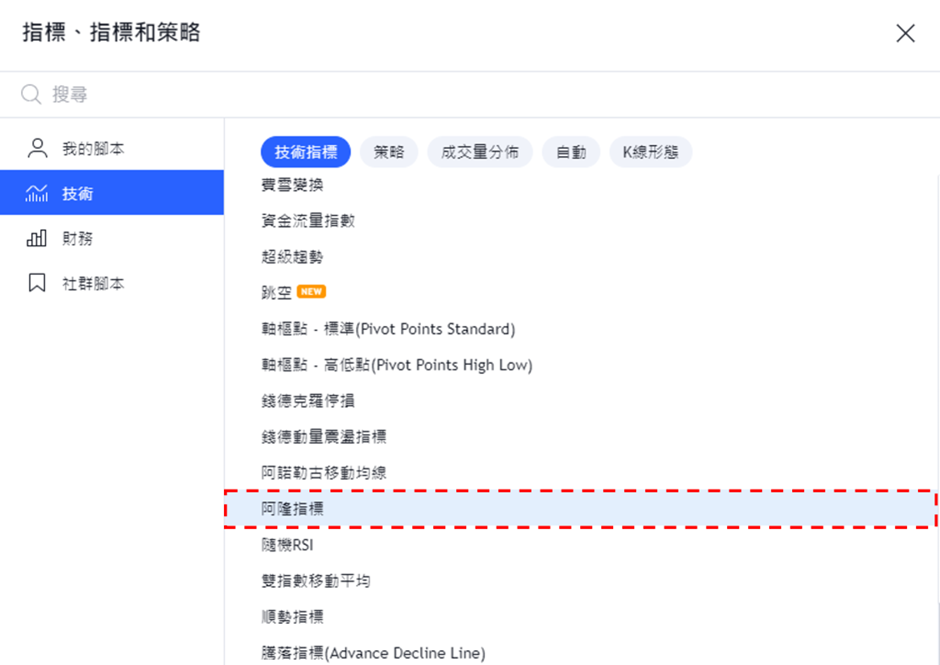
添加阿隆指標-02
另外,還有一種方法就是在指標視窗上方的搜尋欄框中輸入想要添加的指標進行搜尋。
例如,在搜尋欄框中輸入「阿隆」進行搜尋,就可以很簡單的查到阿隆指標,快速顯示出來。
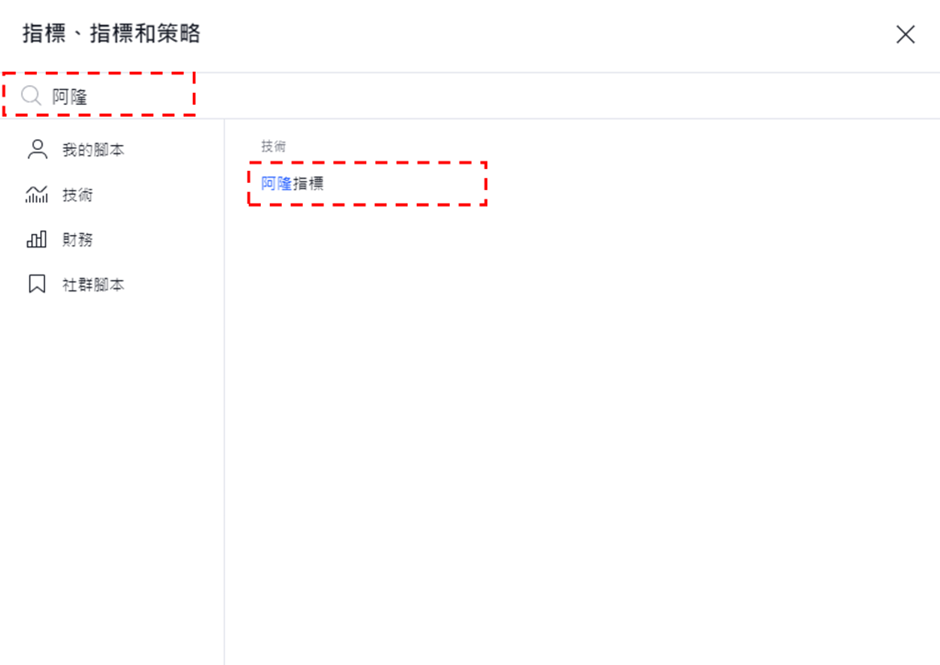
添加阿隆指標-02
阿隆指標設置視窗的使用方法
指標設置視窗可以從「雙擊所顯示的指標」、「雙擊圖表左上方的指標名稱」、「點擊把游標移到指標名稱後出現的齒輪狀圖標」中任何一種方式都可以打開。
雖然還有其他方法,但是最簡單的就是這3種。
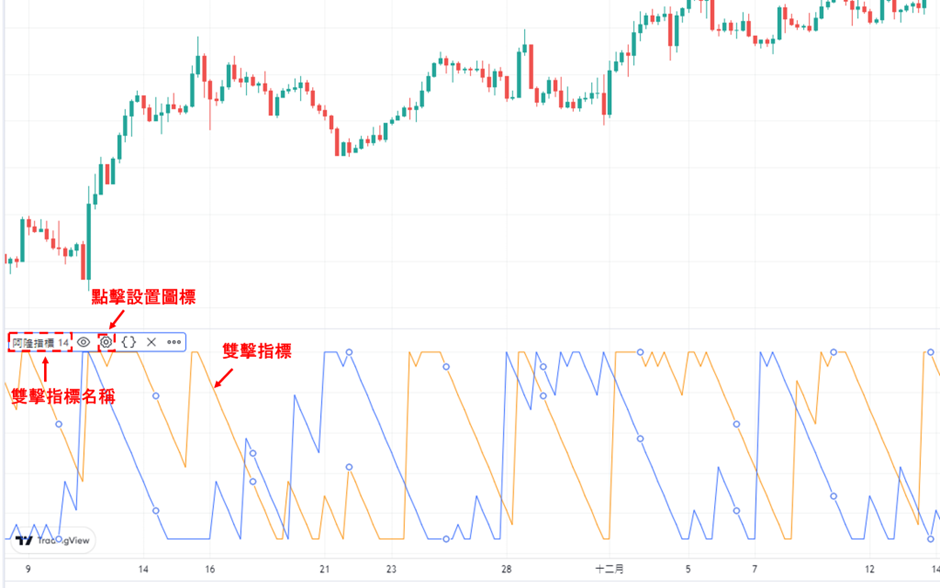
設置阿隆指標
阿隆指標的設置視窗分為「輸入」、「樣式」、「可見性」,可以在視窗上方的標籤中進行切換。
全部設置完成後,點擊「確認」。
另外,點擊「確認」左邊的「預設值」,還可以重置和保持設置。
在「輸入」中可以設置阿隆指標的時間週期以及週期。
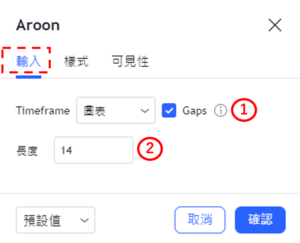
設置阿隆指標-輸入
①Timeframe(時間週期)
選擇顯示阿隆指標的時間週期。
預設值為「圖表」,可以根據圖表的時間週期顯示阿隆指標。
圖表
・1分鐘
・3分鐘
・5分鐘
・15分鐘
・30分鐘
・45分鐘
・1小時
・2小時
・3小時
・4小時
・1天
・1週
・1月
②長度
設置計算阿隆指標時的週期。
預設值為「14」。
在「樣式」中可以設置阿隆指標的線條顏色、寬度和種類等。
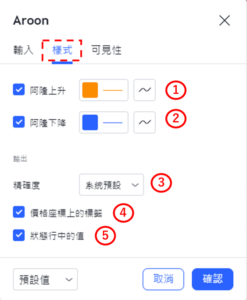
設置阿隆指標-樣式
①阿隆上升
設置是否顯示阿隆上升。
另外,還可以修改阿隆上升的線條顏色、不透明度、寬度和種類。
②阿隆下降
設置是否顯示阿隆下降。
另外,還可以修改阿隆下降的線條顏色、不透明度、寬度和種類。
③精確度
設置阿隆指標數值的小數點顯示到多少位。
系統預設
・0
・1
・2
・3
・4
・5
・6
・7
・8
④價格刻度上的標籤
設置是否顯示價格刻度上的標籤。
⑤狀態行中的值
設置是否顯示狀態行中的值。
在「可見性」中,可以根據時間週期設置是否顯示阿隆指標。
只有在勾選框中打勾的時間週期中才可以顯示阿隆指標,取消勾選的話就會變更為不顯示。
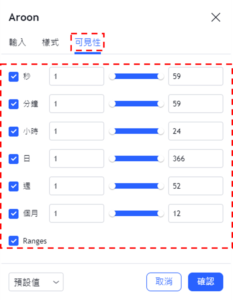
設置阿隆指標-可見性
TradingView教學
介紹電腦(PC)版,手機版(iPhone與Android)的TradingView使用教學內容。